Построение графиков функции в эксель презентация
Обновлено: 07.07.2024
Презентация на тему: " ПОСТРОЕНИЕ ГРАФИКОВ В ПРОГРАММЕ EXCEL АВТОР: ЦОГОЕВ К.Т. 2008 ГОД." — Транскрипт:
1 ПОСТРОЕНИЕ ГРАФИКОВ В ПРОГРАММЕ EXCEL АВТОР: ЦОГОЕВ К.Т ГОД
2 Microsoft Excel Microsoft Excel это программа, которая позволяет не только работать с табличными данными, но и строить разнообразные графики.
3 УРОК 1. ГРАФИКИ ВИДА Y=F(X)
4 На этом уроке мы с вами повторим построение графиков вида y=f(x), где f(x) – непрерывная функция. Для этого необходимо сначала протабулировать функцию f(x) на некотором отрезке. Пусть f(x)=2x+3. Открываем Excel. Делаем заголовки
5 Задаём шаг в ячейке A4, например, 0.1. В ячейку B4 вводим начальное значение X, например, -2. В ячейку C4 вводим формулу:=2*B4+3
6 Каждое следующее значение аргумента X будет отличаться от предыдущего на величину шага. Введём в ячейку B5 формулу : =B4+$A$4 Далее растянем ячейку B5, взявшись за её правый нижний угол, например, на 20 ячеек вниз.
7 Обратите особое внимание на формулу =B4+$A$4. Здесь к ячейке A4 (величина шага) применяется абсолютная адресация. Это означает, что при копировании содержимого ячеек в формулах ссылка на данную ячейку сохранится. Вопрос: какая формула будет в ячейке B7? =B6+$A$4 То есть, меняется только адрес ячейки из столбца B.
8 После этого так же растянем ячейку С4 на 20 ячеек вниз.
9 Функция протабулирована. Теперь построим её график. Для этого сначала выделяем мышью диапазон данных и щёлкаем по указанной кнопке.
10 Вызывается мастер диаграмм. Выбираем тип диаграммы: точечная и вид, указанный на рисунке (правый нижний). Нажимаем кнопку Далее или Enter
11 Опять нажимаем кнопку Далее или Enter
12 В поле Название диаграммы записываем: Y=2X+3
13 Опять нажимаем кнопкуГотово или Enter
15 На этом уроке мы узнали: Что такое абсолютная адресация ячейки. Вспомнили, что формула в ячейке начинается со знака = как табулировать, то есть получить ряд значений функции. Как использовать Мастер диаграмм Домашнее задание
16 УРОК 2. ПОСТРОЕНИЕ КРИВЫХ, ЗАДАННЫХ ПАРАМЕТРИЧЕСКИ
17 Кривая, заданная параметрически, - это множество точек плоскости вида (X(T);Y(T)), где T – это независимая переменная, называемая в данном случае параметром. Таких кривых очень много. Мы познакомимся с некоторыми из них. 1.Архимедова спираль Архимедова спираль – это кривая, задаваемая так: X(T)=T*COS(T), Y(T)=T*SIN(T) T – задается в радианах и изменяется от 0 до бесконечности Давайте построим эту кривую. Запустим Excel. В данном случае нам нужно табулировать не одну, а две функции – X(T) и Y(T)
18 Вам уже знаком процесс табуляции. Не забудьте о применении абсолютной адресации ячейки! Чтобы сделать адрес абсолютным, можно на адресе ячейки в строке формул нажать клавишу F4. Растяните ячейки на 30 или 40 строк.
19 Остальные шаги также должны быть вам знакомы.(для тех, кто забыл) В результате получится примерно такая картинка.для тех, кто забыл
20 А теперь обращаем ваше внимание на важную особенность программы Excel – автоматический пересчёт данных. Если мы изменим число в ячейке C3 (шаг табулирования), то изменится вся таблица, а, следовательно, и график. Введите, например число 0,1 в ячейку C3 и посмотрите, что получится!
21 Построение окружности, заданной параметрически.. Давайте вспомним уравнение окружности в прямоугольных декартовых координатах. X 2 +Y 2 =R 2 Известно, что окружность задаётся параметрически так: X(T)=R*COS(T);Y(T)=R*SIN(T) Здесь T задаётся в радианах.Rрадиус окружности. R – постоянная величина! Можете ли вы это доказать? Если нет, смотрите здесь Если нет, смотрите здесьЕсли нет, смотрите здесь
22 X(T)=R*COS(T) ;X 2 (T)=R 2 *COS 2 (T) Y(T)=R*SIN(T) ;Y 2 (T)=R 2 *SIN 2 (T) X 2 (T)+ Y 2 (T)= R 2 *COS 2 (T) + R 2 *SIN 2 (T)= R 2 ИЛИ X 2 + Y 2 = R 2
23 . Вопрос к классу. Прежде, чем табулировать функции X(T) и Y(T), нужно выяснить, в каких пределах изменяется параметр T? 0
24 . У вас должно получиться примерно так:
25 . Домашнее задание 1.Постройте окружность x2+y2=16 2.Постройте окружность x2+y2=R2, где R выбирается пользователем


Систематизировать знания и умения, полученные в ходе изучения темы: «Показательная и логарифмическая функции. Решение показательных уравнений и неравенств» Практическое применение средств MS Excel к построению графиков функций и решению показательных уравнений и неравенств.

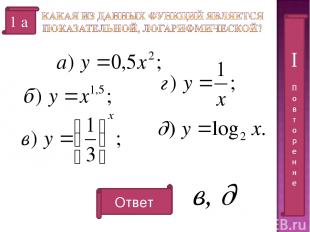
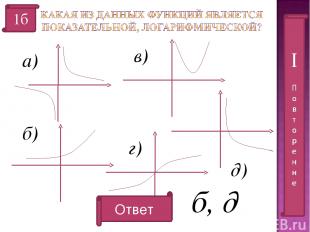
а) б) в) г) 1б Ответ б, д
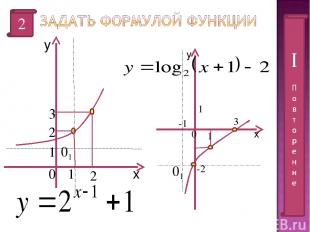
2 х у 2 2 3 0 1 1 х у 0 1 1 -1 -2 3 01 01

Алгоритм построения Построить таблицу значений у от х. Значение у вычисляется по формуле. Выделить область построения Дать команду Вставка-Диаграммы –Точечная-Точечная с гладкими кривыми Задать свойства осей. На Рабочем столе папка 11 класс книга MS Excel Бинарный урок Создать лист Построение графиков функции

1 вариант 2 вариант II

III Какие способы решения показательных уравнений вам известны?

III Решить графически уравнение Для решения графическим способом использовать средства MS Excel. На Рабочем столе папка 11 класс книга MS Excel Бинарный урок Открыть лист III 1 вариант и III 2 вариант соответственно. б) Ответить по графику на вопросы: На каком промежутке график функции расположен выше графика у=4-х. На каком промежутке график функции у=4х+6 расположен выше графика Какое наибольшее целое значение х является решением неравенства Какое наименьшее целое значение х является решением неравенства

На Рабочем столе папка 11 класс книга MS Excel Бинарный урок Открыть лист тест 1 вариант или тест 2 вариант Результат работы показать учителю, закрыть документ с сохранением. IV Уровень А – 1 балл за каждое верно выполненное задание Уровень В – 2 балла за каждое выполненное задание «5» – 8 баллов «4» – 6-7 баллов «3» – 4-5 баллов Решение теста


Тема: Технологии создания и преобразования информационных объектов Тема урока: Создание и настройка диаграмм в Excel Цель занятия: обучение способам создания и форматирования диаграмм в Excel.

Основные понятия Диаграмма- это графическое представление числовых данных. Ряды данных - это наборы значений, которые требуется изобразить на диаграмме (значения функции на оси Y). (Например, при построении диаграммы дохода компании за последнее десятилетие рядом данных является набор значений дохода за каждый год). Категории (аргументы функции на оси Х) служат для упорядочения значений в рядах данных. Легенда - это условные обозначения значений различных рядов данных на диаграмме.

Типы и разновидности диаграмм диаграмма с областями - отдельные ряды данных представлены в виде закрашенных разными цветами областей. В Excel имеется около 20 типов двухмерных и трехмерных диаграмм, каждая из которых имеет несколько разновидностей. Рассмотрим некоторые из них: линейчатая диаграмма - отдельные значения ряда данных представлены полосами различной длины, расположенными горизонтально вдоль оси X. Длина полосы соответствует величине числового значения. гистограмма - линейчатая диаграмма, в которой отдельные значения представлены вертикальными столбиками различной длины. график - все отдельные значения ряда данных соединены между собой линиями, полученными путем интерполяции. График не стоит использовать, если отдельные абсолютные значения не взаимосвязаны.

круговая диаграмма (простая и объёмная) - сумма всех значений принимается за 100%, а процентное соотношение величин изображается в виде круга, разбитого на несколько секторов разного цвета. В круговой диаграмме допускается только один ряд данных. Типы и разновидности диаграмм кольцевая диаграмма - это особый вид круговой диаграммы. В этом случае сумма всех значений принимается за 100%, а ряды данных представляют собой вложенные кольца, разделенные на сегменты в процентном отношении. Преимущество кольцевой диаграммы перед круговой состоит в возможности одновременного изображения нескольких рядов данных. Радар (лепестковая) - это диаграмма , в которой категории представляются лучами, расходящимися из одной точки. Каждое значение ряда данных выделено на оси и соединено с другими замкнутой линией. XY (точечная) диаграмма - отдельные значения таблицы представляются точками в декартовой системе координат, которые не соединены линиями. Этот вид диаграммы больше всего подходит для представления независимых отдельных значений.
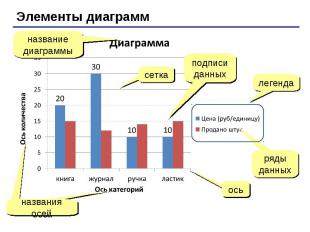
Элементы диаграмм название диаграммы легенда ряды данных ось сетка названия осей подписи данных
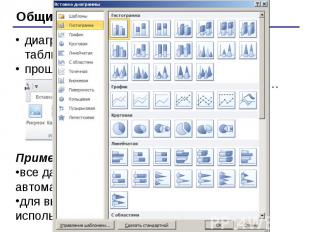
диаграммы строятся на основе данных таблицы проще всего сначала выделить все нужные данные, а потом выбираем тип диаграммы… Общий подход Примечание. все данные, которые должны обновляться автоматически, нужно выделить для выделения несвязанных диапазонов используем +Ctrl
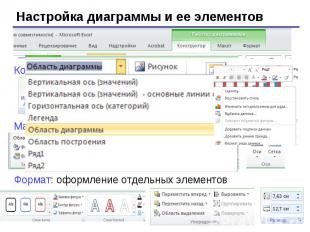
Настройка диаграммы и ее элементов Конструктор: общие свойства Макет: настройка свойств отдельных элементов Формат: оформление отдельных элементов

После создания диаграммы осуществляется её форматирование Для того чтобы подписать ряды в легенде необходимо кликнув левой кнопкой мыши на группе ряды, через вкладку конструктор в группе данные кликнуть на кнопку «выбрать данные» или через контекстное меню, вызываемое кликом правой кнопки, в появившемся диалоговом окне в группе «Элементы легенды (ряды)» выбрать номер ряда нажать кнопку «Изменить» и в появившемся диалоговом окне ввести ссылку на ячейку. Нажать кнопку «Ок» Для подписи данных используя кнопку «выбрать данные» в диалоговом окне в группе «Подписи горизонтальной оси (категории) нажать кнопку «Изменить» и в появившемся окне ввести ссылку на ячейки.

После создания диаграммы осуществляется её форматирование Для того, чтобы подписать данные необходимо выделить область построения, на вкладке «Макет» в группе «Подписи» выбрать кнопку «подписи данных» и в развернувшемся меню выбрать вид подписи. В этой же группе находится опция добавления таблицы данных, а также опции названия таблицы и подписи осей. Через вкладки «Конструктор», «Формат» и «Макет» можно производить форматирование диаграммы, выбирая ту или иную опции. Форматирование шрифтов осуществляется через вкладку «Главная» или через контекстное меню, вызываемое правой кнопкой мыши.
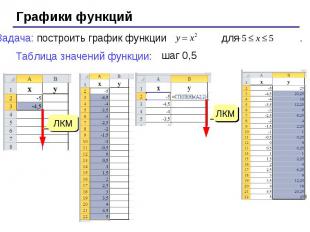
Графики функций Задача: построить график функции для . Таблица значений функции: шаг 0,5 ЛКМ ЛКМ
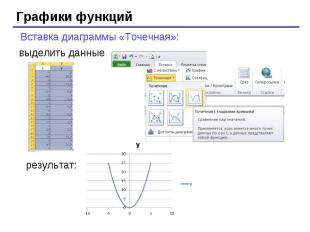
Графики функций Вставка диаграммы «Точечная»: выделить данные результат:

Домашнее задание Знать, что такое электронные таблицы, уметь вводить данные в ячейки таблицы, записывать формулы связывающие ячейки, оформлять таблицы, на основании расчетов таблиц строить диаграммы. Дополнительное задание: повторить и выполнить действия с абсолютной адресацией в Excel.
1 Тема урока «Построение графиков функции с помощью электронной таблицы Excel» Учитель информатики и ИКТ Кожухова Елена Анатольевна ГБОУ СОШ 252 г. Москва
2 Научиться в электронных таблицах строить графики функций. Закрепить навыки работы в электронной таблице на компьютере
3 График - линия, дающая наглядное представление о характере зависимости какой-либо величины от другой. График позволяет отслеживать динамику изменения данных. Значения независимой величины Значения зависимой величины Значения зависимой величины изображаются: в виде кривых; в виде точек; в виде кривых и точек. У Х 0
4 Запустить программу Создать таблицу значений Выделить таблицу Выбрать тип графического представления данных –график. Построить график Редактировать график АЛГОРИТМ ПОСТРОЕНИЯ ГРАФИКА
5 Рассмотрим построение графиков функций на примере функции у = х 3. Вид данного графика хорошо известен вам по урокам математики, попробуем построить его средствами Excel. Чтобы создать таблицу, нужно определить : отрезок оси ОХ, на котором будет строиться график. шаг переменной х, т.е. через какой промежуток будут вычисляться значения функции. 1. Сначала создается таблица значений функции у = f(х). График будем строить на отрезке [-3;3] c шагом 0,5
6 2. В ячейку А2 введем первое значение отрезка: –3 3. В ячейку А3 введем формулу =А2+0,5, которая будет добавлять к значению в ячейке А2 шаг: =0,5 4. Маркером заполнения скопируем формулу вниз до тех пор, пока не будет получено значение другого конца отрезка: В ячейку В2 введем формулу вычисления значения функции: = А2^3 6. Маркером заполнения скопируем формулу в вниз до конца таблицы. Таким образом, должна получиться таблица аргументов (х) и значений (у) функции у = х 3 на отрезке [–3;3] с шагом 0,5
7 АВ 1xy ,5-15, ,5-3, ,5-0, ,50, ,53, ,515,
8 Преступаем к построению графика. Кнопки построения графиков и диаграмм находятся в группе Диаграммы на вкладке Вставка. Выделяем таблицу. Выбираем тип графического представления данных –график. Выбираем нужный тип графика, в данном случае без точек или с точками, нажимаем на нужную картинку
9 8. Надо выделить ряд 1-ряд данных, нажать клавишу на клавиатуре «Delete» (график изменений х нам не нужен. График функции – это график изменения значений у) и получаем:
11 Алгоритм подписи данных по оси Х Щелкаем правой кнопкой по графику и вызываем контекстное меню «Выбрать данные» «Выбор источника данных» в правой части выбираем «Подписи по горизонтальной оси» «Изменить» появляется таблица «Подписи по оси» вводим нужный нам диапазон - обводим значения Х в таблице и нажимаем ОК
14 10. Следующий шаг-это перенос оси У. Алгоритм переноса оси У Выделите график, и на вкладке «Макет» в группе «Оси» выберите «Оси» - «Основная горизонтальная ось» - «Дополнительные параметры основной горизонтальной оси». Откроется окно: «Формат оси» и здесь можно указать в какой категории с осью Х пересекается ось У. В нашем случае это категория 8 категория 8. И получаем:
16 11. Теперь надо подписать график. Для этого выделяем график, и на вкладке «Макет» в группе «Название диаграммы» выбираем размещение надписи;
17 График построен. и получаем:
18 Закрепление и применение полученных знаний ПРАКТИЧЕСКАЯ РАБОТА
19 Краткий инструктаж по ТБ Нельзя самостоятельно, без разрешения учителя, включать и выключать компьютеры. Нельзя касаться тыльной стороны компьютера и проводов. Нельзя работать мокрыми руками и во влажной одежде. Нельзя нажимать клавиши ручкой или карандашом. Нельзя ходить по классу, вставать со своего места. В случае неисправности компьютера или при обнаружении запаха гари подозвать учителя
20 Задание 1. Построить график функции у = х 2 на участке [-3; 3] с шагом 0,2 Задание 2. Построить график функции у = х на участке [-5; 5] с шагом 0,5. Задание 3. Построить график функции на участке [-2; 2] с шагом 0,1 ПОСТРОИТЬ ГРАФИКИ ФУНКЦИЙ
24 Домашнее задание: 1. Учебник -$3.3; читать конспект в своих тетрадях, выучить основные этапы построения графиков. 2. Составьте задание на построение графика функции в Excel
Читайте также:

